Twa-* vazio*.Pastas TMP no diretório System32 no Windows 11/10
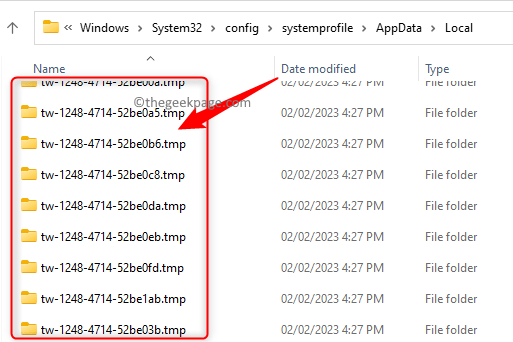
- 644
- 38
- Mr. Mitchell Hansen
Muitos usuários relataram ter visto um grande número de pastas vazias com o nome TW-*.TMP debaixo de System32 Pasta no Windows 11/10 pc. Geralmente, essas pastas são encontradas neste local C: \ Windows \ System32 \ Config \ SystemProfile \ AppData \ Local no seu sistema. Mas, às vezes, os usuários encontraram essas pastas temporárias no C: \ Windows \ Temp Localização também. Essas pastas terão nomes variados em diferentes dispositivos, mas o início do nome terá TW e o nome terá um .TMP no final. Essas são pastas aleatórias criadas pelo Windows e você notará que essas pastas temporárias não contêm outros arquivos ou pastas e estão vazios.
Se você está percebendo essas pastas aleatórias no seu Windows 11/10 PC e deseja saber o que são essas pastas, vá em frente e leia este artigo. Neste post, discutimos o que são essas pastas aleatórias, por que elas foram criadas e se é seguro excluí -las.
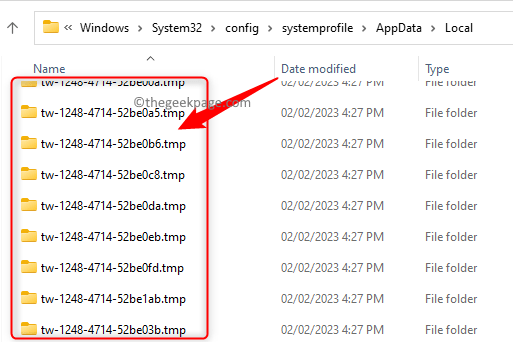
Índice
- O que é TW-*.Pastas TMP e por que elas são criadas?
- É seguro excluir essas pastas?
- Irá desativar a tarefa de logon corrigir o problema das pastas vazias
- Corrija o Windows de criar TW-*.Pastas TMP
O que é TW-*.Pastas TMP e por que elas são criadas?
ProvTool.exe (Ferramenta de processamento de tempo de execução do pacote de provisionamento) é um processo do sistema responsável pela criação desses vazios TW-*.TMP Pastas no Windows 11/10. Esse processo ajuda o Windows a configurar o sistema para fornecer serviços e recursos essenciais ao usuário. Esse processo é executado automaticamente e executa a tarefa presente na pasta de provisionamento do agendador de tarefas no caminho - “Biblioteca de agendamento de tarefas \ Microsoft \ Windows \ Management \ Provisioning”.
Foi notado no Log do Visualizador de Eventos que sempre que esse processo termina inesperadamente com um código de erro (0x8007042b), essas pastas temporárias vazias são criadas aleatoriamente dentro da pasta System32. Aqui está uma tarefa chamada Entrar que executa o processo do sistema ProvTool.exe. Presume -se que isso seja um bug no Windows que será corrigido nas próximas atualizações.
É seguro excluir essas pastas?
Essas pastas temporárias estão vazias e podem ser removidas do seu sistema Windows sem problemas. Seu sistema não terá problemas se você os excluir do seu PC.
Mesmo se você não quiser remover essas pastas, não haverá problemas, pois essas pastas não contêm nenhum outro arquivo/pastas e não ocupará nenhum espaço de armazenamento no seu PC.
Irá desativar a tarefa de logon corrigir o problema das pastas vazias
Foi sugerido por muitos usuários que enfrentam esse problema que desativando o Logão do agendador de tarefas tarefa resolverá esse problema de pastas vazias sendo criadas no System32 Pasta do seu PC Windows. Esta é a tarefa que executa o ProvTool.exe automaticamente e desabilitá -lo corrigirá o problema.
Desde isso Entrar A tarefa é uma tarefa do sistema responsável por configurar a funcionalidade do sistema, como a rede, portanto, desativar essa tarefa pode criar outros problemas em seu sistema. Portanto, é recomendável que você exclua essas pastas vazias temporárias ou deixe -as como for.
Corrija o Windows de criar TW-*.Pastas TMP
Para impedir permanentemente as janelas de criar isso TW-*.TMP Pastas vazias, você pode desativar a tarefa do sistema, que é principalmente responsável por lançar automaticamente o ProvTool.exe Processo do sistema em seu PC. Depois que a tarefa estiver desativada, o Windows não criará pastas vazias com o nome TW-*.TMP no System32. Mas, como mencionado acima, desativando esta tarefa não é recomendado.
Execute as etapas abaixo para desativar a tarefa do sistema que está causando esse problema no seu Windows 11/10 pc.
Passo 1. Abra o Correr diálogo usando o Windows + r Combinação de chaves.
Passo 2. Tipo TaskSchd.MSc e acertar Digitar Para abrir o Agendador de tarefas.
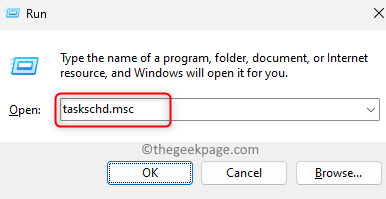
etapa 3. No Agendador de tarefas Navegue pelas pastas mencionadas abaixo no painel esquerdo.
Biblioteca de agendamento de tarefas -> Microsoft -> Windows -> Gerenciamento -> Provisionamento
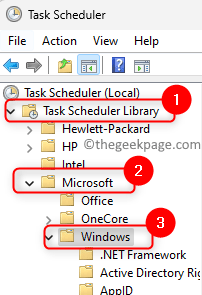
Passo 4. Agora, no lado direito, procure a tarefa nomeada Entrar.
Etapa 5. Clique com o botão direito do mouse no Entrar tarefa e escolha a opção Desativar.
Etapa 6. Uma vez que essa tarefa estiver desativada, ela não será executada e o vazio temporário TW-*.TMP pastas não serão criadas no System32 pasta.
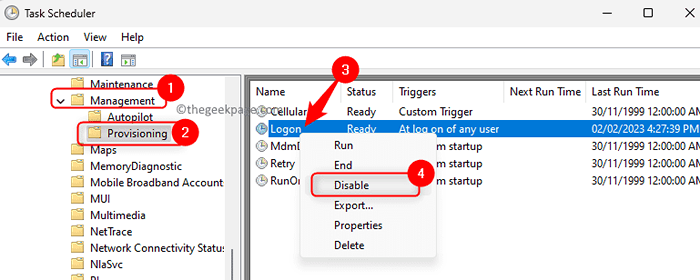
Observação: Você pode usar Powershell ou Prompt de comando e desative a tarefa de logon usando o comando abaixo.
Schtasks /alteração /desabilitar /tn "Microsoft \ Windows \ Management \ Provisioning \ Logon"

É isso!
Esperamos que este artigo tenha ajudado você a entender o motivo da criação do TW-*.Pastas TMP e como você pode impedi -las de serem criadas na pasta System32 do seu PC. Você achou este artigo informativo o suficiente para corrigir esse problema no seu Windows 11/10 pc? Por favor, comente e deixe -nos saber seus pensamentos e opiniões sobre o mesmo.
- « Valorant Crashing devido ao driver de gráficos travados correção de problemas
- Reamostragem.DLL está ausente / não encontrou erro no Windows 10/11 correção »

